1° Voici ce à quoi nous allons arriver :

Bien sûr cela ressemble au tuto « texte en lueur », mais cela est différent sur la forme, pas sur le fond.
2° Commençons par ouvrir un nouveau document ( Fichier / Nouveau) avec les réglages suivants :
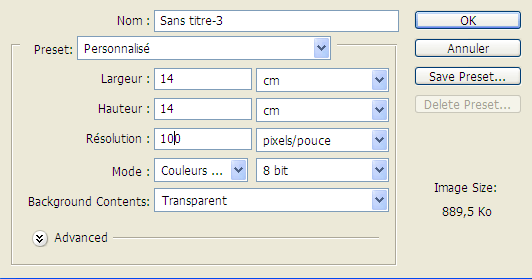
3° Choisissez votre image à traiter, moi je choisi une texture charbonnée brune. Mais ce tuto est valable pour n’importe quelle image.
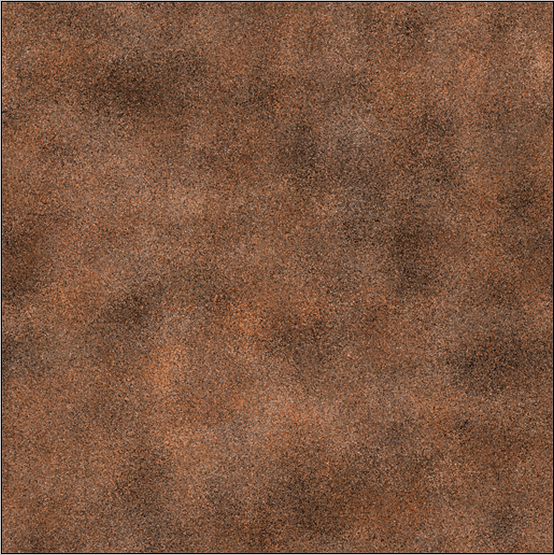
4° Utilisez un outil masque de texte pour taper celui-ci. Vous aurez peut-être à faire des essais avant de parvenir à trouver la bonne taille. Vous pouvez aussi commencer par l’outil de texte normal puis faire une sélection.
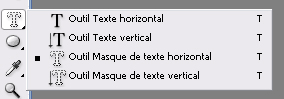
Vous obtenez ceci : (je précise que le pointillisme est animé)
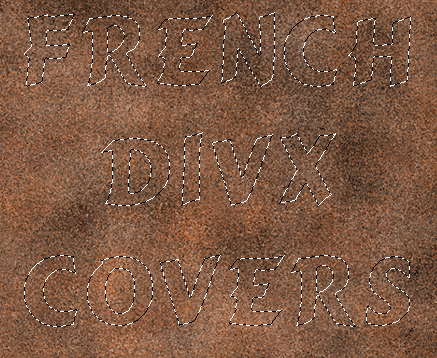
5° Faites ensuite Edition/Copier. Puis Edition/Coller. Ceci va créer automatiquement un nouveau calque avec la lettre remplie de la texture. Gardez ce calque et faites un clic droit dessus. Parcourez la nouvelle fenêtre et cliquer sur Option de fusion. Cochez la case Ombre interne. Laissez les valeurs par défaut. Vous obtenez ceci :
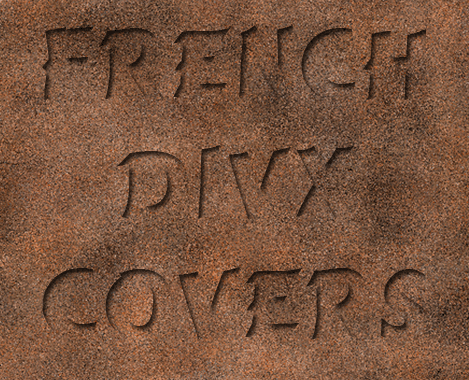
6° Pour finir, allez dans Image> Réglages> Teinte/Saturation puis réglez votre luminosité entre -30 et -50 en fonction de votre fond.
Mais cette étape n’est pas nécessaire dans le cas de mon fond. Cependant pour d’autres fonds plus coloré, cette 6e étape devient nécessaire pour accentuer l’effet d’incrustation. Je met une luminosité de -6 pour détendre l’effet.

Déclinaison en plusieurs fond de couleurs différentes :
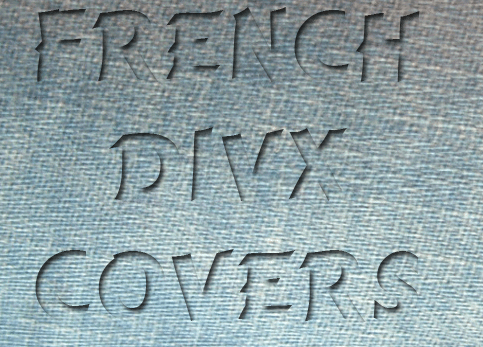

Voilà, fini.
berou
